Chyba każdy w pewnym momencie poczuł jak ogranicza nas możliwość użycia tylko jednego linku w instagramowym BIO. Być może masz bloga i drugi insta profil, a do tego jeszcze sklep? W tym wpisie pokaże jak ja poradziłam sobie z tym problemem oraz dlaczego Linktr.ee nie jest dobrym rozwiązaniem.
Od pewnego czasu borykałam się z ograniczeniem jakie narzuca fakt, że w BIO można użyć tylko jednego linku. Mam 2 konta na Instagramie (jedno główne i jedno Instacademy), sklep Instacademy oraz bloga. Jeszcze do niedawna zastanawiałam się do czego powinnam linkować w swoim BIO i wybierałam sklep, ponieważ wydawało mi się to najistotniejsze. Niestety bardzo często pisały do mnie osoby z pytaniem: “hej, podobno masz jeszcze bloga, powiesz jak go znaleźć?” i było to strasznie frustrujące, biorąc pod uwagę, ile pracy w niego wkładam.
Zawzięłam się, poszperałam w necie i znalazłam Linktr.ee.
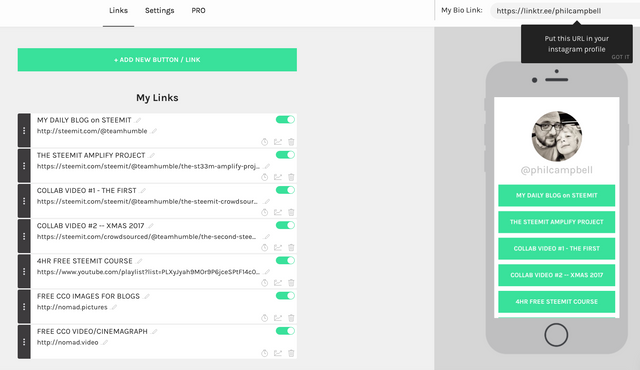
Linktr.ee to aplikacja webowa, która tworzy nam bardzo prostą stronę internetową, na której umieszczamy linki do wszystkich miejsc, na jakich nam zależy. Następnie w BIO podajemy już adres tylko to tej strony. Osoba, która przegląda nasz biogram klika w link i otwiera jej się strona z przyciskami, które po naciśnięciu zabierają nas w wytyczone przez nas internetowe lokacje.
Z początku podobał mi się ten pomysł i pomyślałam, że jest to spore ułatwienie dla twórców internetowych. Jednak po przeanalizowaniu tego jak działa appka, odradzam jej używanie z następujących powodów:
Strona, którą przygotowuje nam Linktr.ee nie wygląda profesjonalnie, a w dodatku działa myląco, jeśli chodzi o branding.
Przede wszystkim adres zawsze ma formę https://linktr.ee/[nazwa-użytkownika]. Użytkownicy zamiast zapamiętywać adres związany z Twoją działalnością, zapamiętują adres aplikacji! Poza tym po wejściu na stronę, na dole czeka na nas spore logo Linktr.ee – po raz kolejny – chcemy, żeby użytkownik kojarzył nas, a nie zewnętrzną aplikację. Warto też wspomnieć, że aplikacja jest bardzo ograniczona pod względem dostosowywania kolorystycznego, co sprawia, że prawie na pewno nie będziemy mogli dopasować kolorów strony do kolorów naszego brandu.
Brak możliwości zastosowania SEO, analizy ruchu i niebezpieczeństwo dla naszego Instagramowego konta.
Patrząc realnie, strona którą tworzy nam Linktr.ee będzie działać po części jako nasz landing page, czyli w bardzo dużym skrócie – jako nasza internetowa wizytówka. Nie chcę tutaj wchodzić w szczegóły i jeśli ktoś chciałby się dowiedzieć więcej, to internecie można znaleźć mnóstwo informacji na ten temat. Każdemu natomiast powinno zależeć na tym, żeby taką wizytówkę promować, badać skąd ludzie się na niej pojawili i które linki kliknęli. Linktr.ee nie daje nam takich możliwości, a dodatkowo będąc zewnętrzną aplikacją może zostać w każdej chwili zbanowany i link, który mamy w BIO przestanie działać. A Instagram bardzo nie lubi zepsutych linków.
Po takich przemyśleniach zdałam sobie sprawę, że należy wziąć sprawy we własne ręce… A właściwie w ręce Michała 😀

Michał już od jakiegoś czasu zajmuje się obsługą bloga i ogólnie pomaga mi w kwestiach IT. Poprosiłam go, żeby zaprojektował dla mnie coś, co działałoby jak Linktr.ee i wytłumaczył wam, jak sami możecie coś takiego zrobić:
MICHAŁ: Skoro jest kilka miejsc, do których chcesz linkować, to znaczy, że prawie na pewno masz swoją stronę internetową – np. bloga. Asia ma bloga postawionego na WordPressie i pokażę wam teraz, jak wykorzystać go, żeby zrobić swoją stronę z linkami. Jedyne czego potrzebujecie, to jakikolwiek wordpressowy edytor wizualny – ja zdecydowałem się na Gutenberg, który powoli staje się domyślnym edytorem do WP, ale każdy inny (np. Elementor) powinien nadać się do tego tak samo.
Zaczynamy od stworzenia nowej strony.
W kokpicie najeżdżamy na tab Strony i z wysuwanego menu wybieramy Dodaj nową. Otworzy nam się strona edycji. W menu po prawej wybieramy tab Document i w sekcji Atrybuty strony, z listy Template wybieramy Clean Page. Dzięki temu nasza nowa strona będzie pozbawiona górnego menu i sidebaru, a przez to nie będzie wyglądać jak kolejny wpis na blogu.
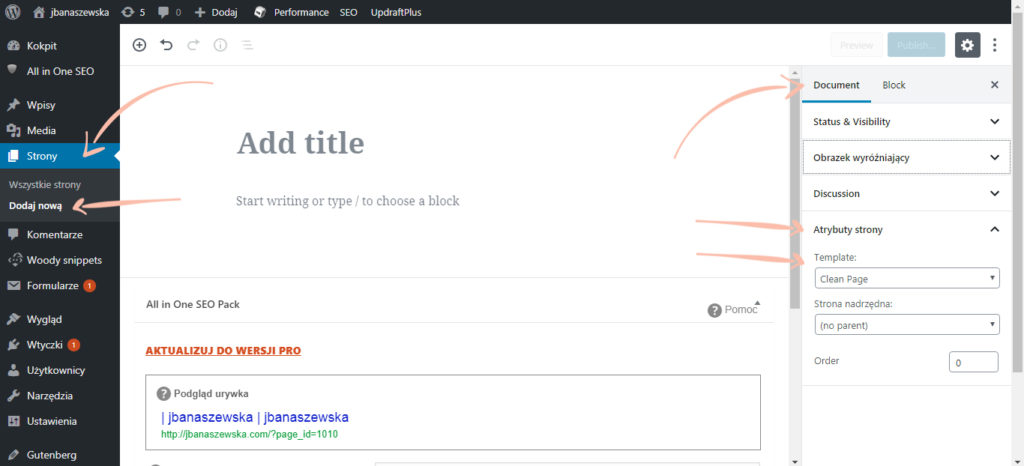
Następnie dodajemy elementy.
W tytule strony wpisujemy, to jak chcemy ją nazwać. Nie będzie się to wyświetlać – będzie informacją dla nas, kiedy będziemy chcieli znaleźć tę stronę w liście ze wszystkimi stronami. Ja zdecydowałem, że zacznę od logo Instacademy. W lewym górnym rogu sekcji edycji kliknąłem w ikonkę plusika Add block i z sekcji Common Blocks wybrałem Image. Wgrałem logo, ustawiłem, żeby wyświetlało się po środku strony i pomniejszyłem jego wielkość do 50%.
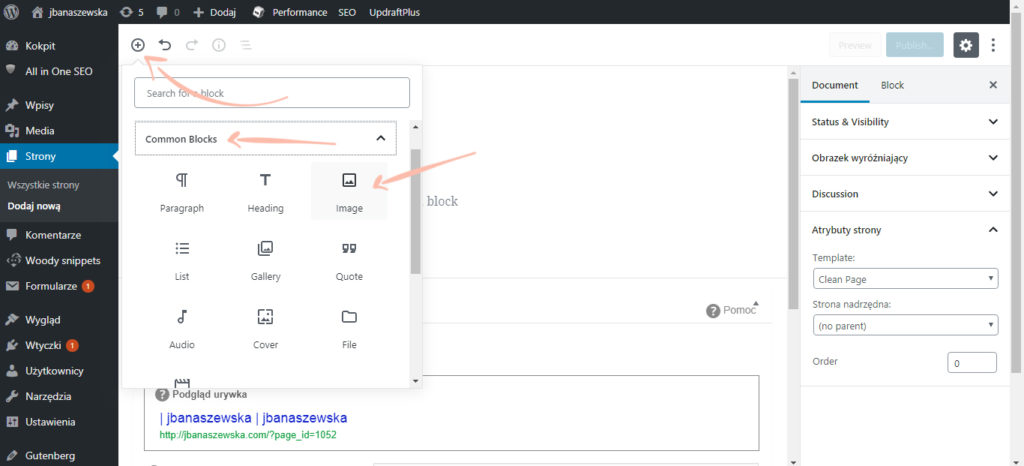
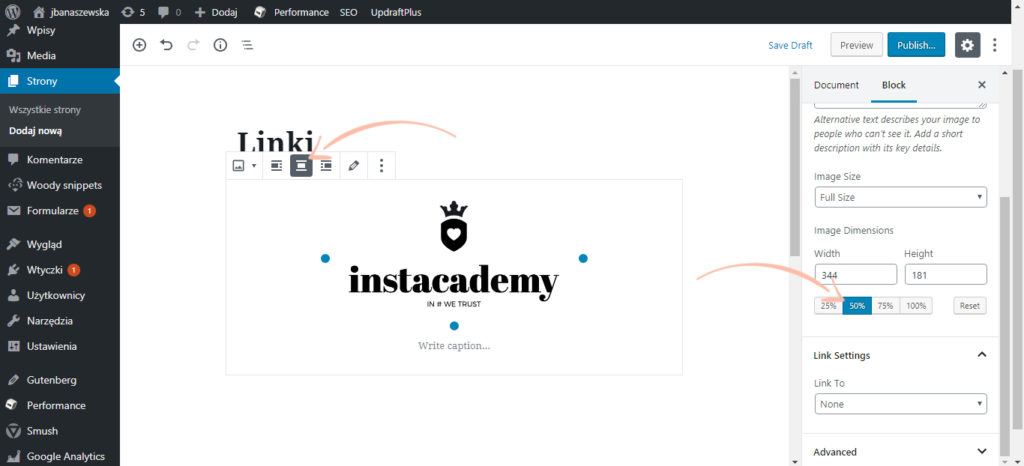
Czas na przyciski z linkami.
Teraz chcemy nareszcie dodać nasze linki. Klikamy Add block i z sekcji Layout Elements wybieramy Button. Ustawiamy, żeby wyświetlał się po środku, wpisujemy tekst przycisku, a poniżej link, do którego ma prowadzić. Z prawego menu wybieramy kształt i kolory. Czynność powtarzamy, tyle razy ile miejsc chcemy zalinkować 🙂
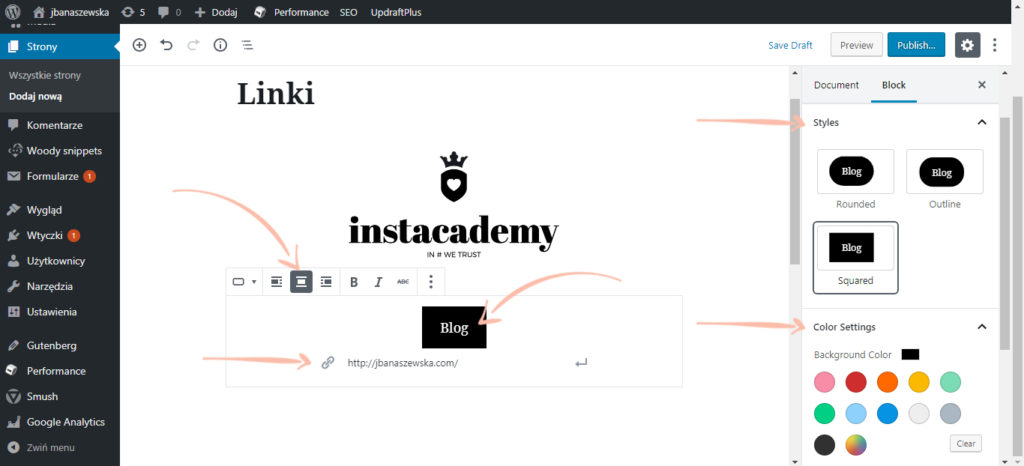
Ostatnia rzecz – adres.
W menu po prawej stronie zmieniamy zakładkę na Document. Szukamy sekcji Permalink i klikamy w nią. W URL wpisujemy końcówkę adresu, na którym ma się znajdować strona z linkami. Ja wpisałam “linki”, więc strona będzie się znajdować pod adresem http://jbanaszewska.com/linki
Klikamy przycisk Publish i wszystko jest gotowe – możemy wykorzystać naszą pracę w Instagramowym BIO 😀
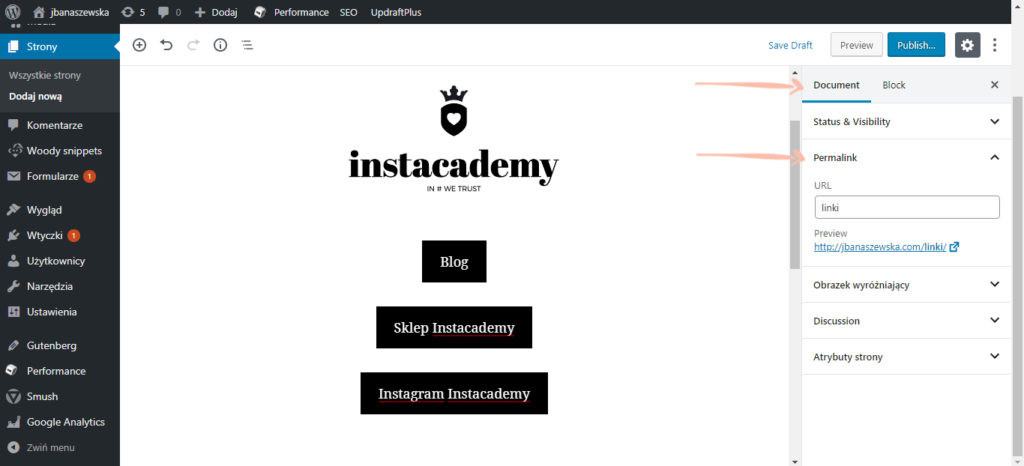
I na koniec…
Jak widać, zrobienie swojej strony z linkami nie jest takie trudne, jak mogłoby się wydawać. Pamiętajcie, że zawsze lepiej pomęczyć się chwilę samemu, zamiast korzystać z zewnętrznej aplikacji – raz, że bezpieczniej dla naszego konta, a dwa, że można się bardzo dużo nauczyć 🙂


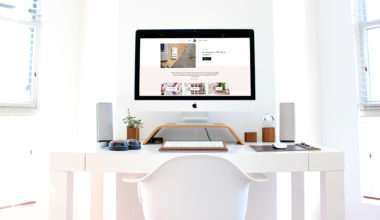


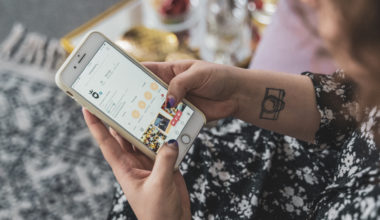
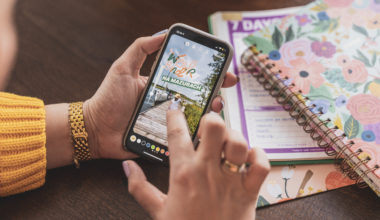
9 comments
O wow, nie znałam tej aplikacji, a mi się przyda w codziennym używaniu 🙂 Cieszę się, że na niego wpadłam 😀
Pozdrawiam!
Ola z Blog – ZOIO MODA
PS: Badzo fajny pomysł z linkami na oddzielnej stronie na WP 🙂
Czy kliknięcie “Install Gutenberg” nie namiesza mi nic na stronie? Trochę obawiam się pobrać, żeby nie było jakiejś awarii. Stronę opartą mam na Kallyas w Wordpresie.
Twoje obawy są jak najbardziej zrozumiałe i dobrze, że podchodzisz do tej kwestii z ostrożnością. Gutenberg jest sprawdzonym pluginem i stawiam orzeszki przeciw dolarom, że wszystko skończy się w porządku. ALE. Musimy pamiętać, że nasz blog może ucierpieć z bardzo różnych powodów. Nowa aktualizacja WordPressa może być niekompatybilna z naszym szablonem, ktoś może nam się włamać, w serwerowni może zdarzyć się pożar. Są to średnio, mało i niemal nieprawdopodobne scenariusze (w tej kolejności 🙂 ), niemniej doświadczenie i historia pokazują, że mają czasami miejsce. Dlatego tak ważne jest, żeby robić kopie zapasowe naszego bloga. Ja używam wtyczki, która codziennie robi backup + raz na tydzień sam fizycznie kopiuje pliki i bazę danych. Tym sposobem nie martwię się i o kwestie prozaiczne (takie jak twoje bardzo dobre pytanie) ale też o te związane ze scenariuszami apokaliptycznymi (przynajmniej jeśli chodzi o bloga 😀 ).
Wracając do Twojego pytania: pamiętajmy, że różne pluginy mogą się ze sobą “gryźć” (mówię tu bardzo ogólnie – Gutenberg serio nie powinien) i jeśli po instalacji dojdzie do jakichś błędów to zazwyczaj wystarczy wyłączyć ostatni zainstalowany plugin. W trudniejszych wypadkach sięgamy po kopię zapasową.
Taka strona z linkami, jest jak najbardziej na plus, pytanie tylko, czy przydatna byłaby blogerom. Ja linkuje do bloga lub ważnego dla mnie projektu. To wystarcza. Obecnie taka podstrona z linkami jest modna, tylko też trzeba rozważyć, czy sami jej potrzebujemy.
Halko! Masz w zupełności rację – jeśli nie potrzebujesz takiej strony, to głupotą byłoby marnować czas na jej tworzenie, skoro mógłbyś go spożytkować na tworzenie super contentu! Tak jak wspomniała Asia we wstępie do tego posta – to rozwiązanie jest dla osób, które mają więcej niż jeden punkt na internetowej mapie i trochę głowią się nad tym jak dać użytkownikom Instagramu pewnego rodzaju drogowskaz do wszystkich tych miejsc 🙂
Patryk, ja robiłam sobie taką podstronkę chyba jakoś ubiegłego lata. Użyłam Elementora, bo najłatwiej. Jedno, że wtyczka mi się chyba gryzła z samym blogiem, bo miałam wtedy kapryśny motyw, to jakoś też nie zwiększyła ilości przejść z Insta na bloga. Wychodziłam z założenia, że skoro ludzie z Insta nie lubią szukać i wklepywać, to te linki ich zachęcą. Jakiś czas temu wywaliłam to wszystko i widzę, że jak ktoś faktycznie jest zainteresowany, to się wysili i wyszuka sobie na stronie z głównego linku. Oto moje zdanie jako blogerki z jednym miejscem w sieci 😉 Muszę jednak zaznaczyć, iż jeśli bym tak, jak Joasia miała tyle adresów, to bym pewnie została przy tej metodzie 🙂
Suuuper wpis. Ja jestem “taka noga” w tworzeniu tych stron i podstron na blogu, że szok. Zajęło mi mnóstwo czasu zanim o garnęłam WordPressa i moja strona w miarę zaczęła wyglądać, choć i tak nadal nie wygląda tak jak bym chciała. Jeszcze trochę pracy przede mną. O niee 😛
W każdym razie takie ściągi bardzo się przydają, tym bardziej jeśli ktoś nie dysponuje dużym budżetem i wszystko robi sam 🙂
pozdrawiam
Kasia 🙂
W atrybutach strony nie mam opcji “clean page” a kiedy ustawiam stronę jako domyślną wysweitla się na niej także pasek menu i pasek dolny. Czy jest jakaś opcja aby to usunąć, czy zależy to od ustawień samego motywu?
mam tak samo i podbijam pytanie – jest jakieś wyjście z tej sytuacji?